
この章では、動画に欠かせないBGM・効果音の入れ方を解説していきます。
動画は無音では面白さが激減してしまいます。動画の面白さをアップするためにも、適切な場所に挿入するようにしてください。
BGMの入れ方
1.「オーディオ」をタップします。
2.BGMや音楽を入れる場合には「楽曲」をタップします。
3.挿入する音楽を選択したら「↓」をタップします。音楽が流れるので、そのまま挿入する場合は「+」をタップします。
4.音楽が追加されたら、音楽を流す位置・長さを調節します。
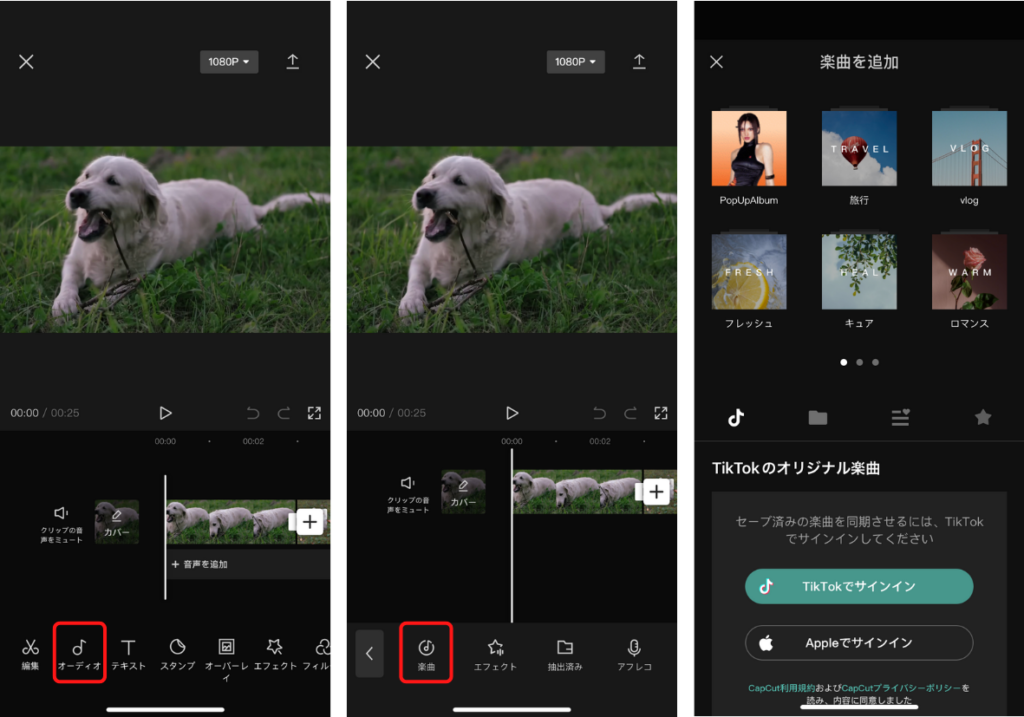
効果音の入れ方
1.「オーディオ」をタップします。
2.効果音を入れる場合には「エフェクト」をタップします。
3.効果音を選んだら「+」を押して挿入します。
4.効果音の挿入が完了したら、流す位置・長さを調節します。
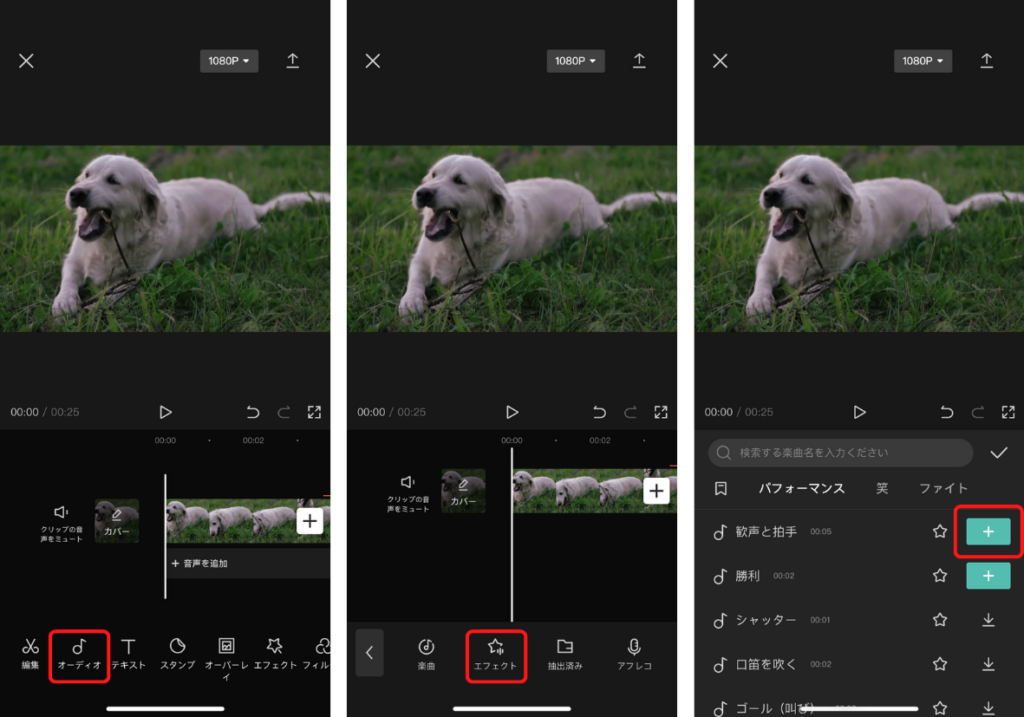
アフレコの入れ方
アフレコでは、動画に対して自分の声を後から入れることが可能です。
映像に合わせて後からアフレコをしたい場面もあるかと思います。そのようなときに、積極的に活用していきたい機能です。
1.「音声を追加」→「アフレコ」をタップしていきます。
2.「マイクボタン」を長押しして、マイクに向かってアフレコをしていきます。
3.アフレコが終わったら、右下の「✓」をタップして完了です。
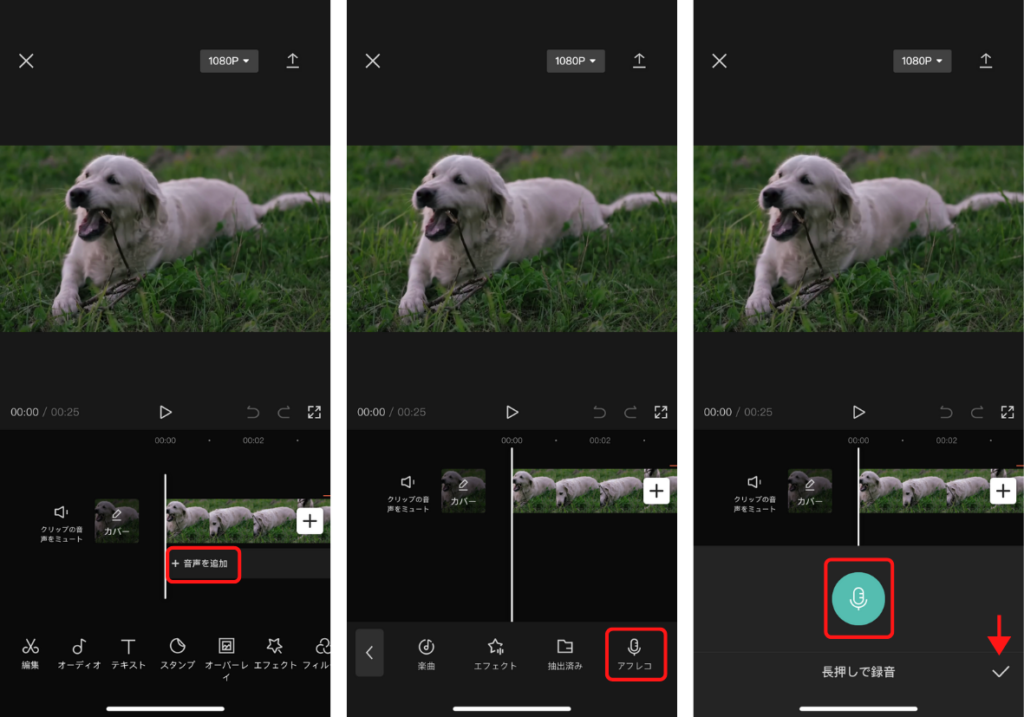
音量調整
音量調整では、動画の音を消してBGMのみにしたり、音量を小さくしたりとボリュームの調整をしたいときには、クリップ毎に音量を調整することが可能です。
※動画の分割方法は、第3章「動画のカット方法」を参考にしてください。
1.音量を調整したいクリップをタップしていきます。
2.下記メニューから「音量」をタップして、音量のスライダーを左右に動かしてボリュームを調整していきます。
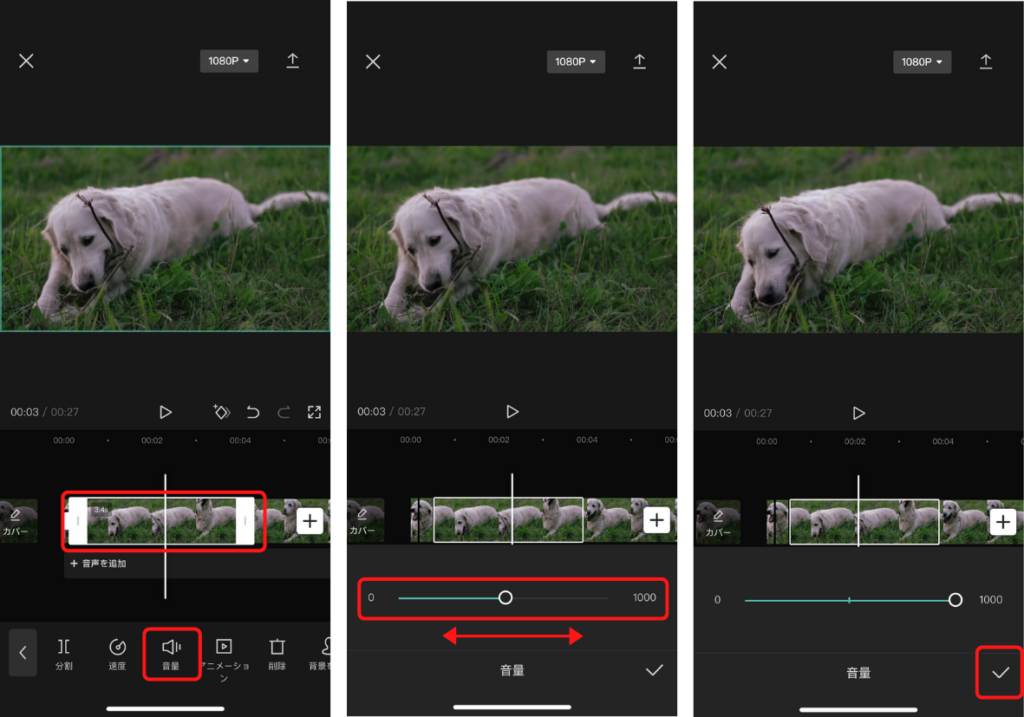
BGMや効果音の挿入、音量調整はできましたか?
BGMは、動画を面白くするために重要です。動画の雰囲気にあった素材を取り入れてください。
次は、第5章「エフェクト・フィルター・モザイク・トランジション」です。
